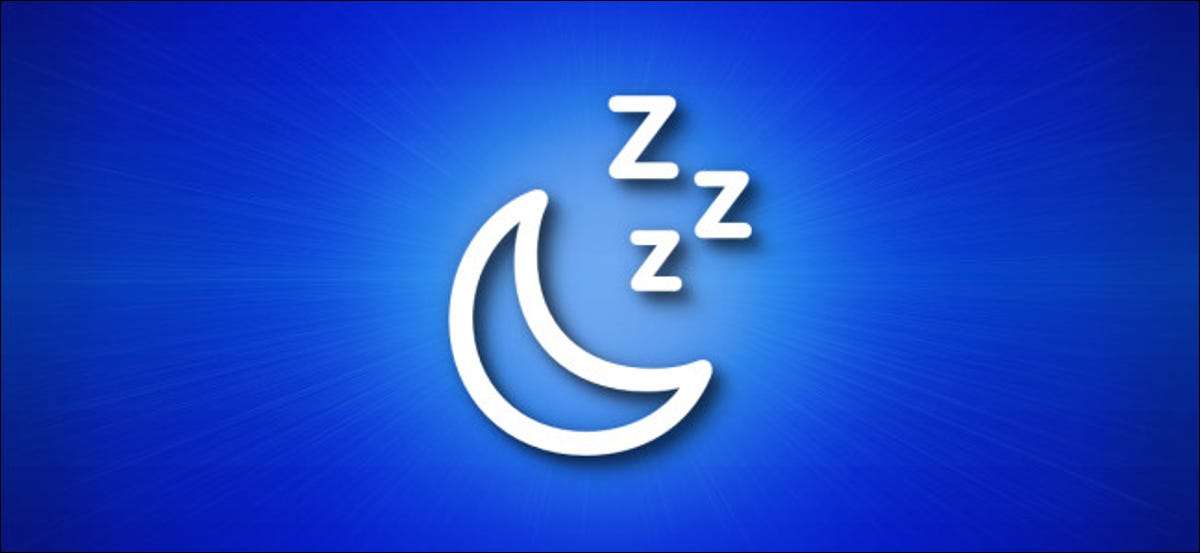
Essayer d'obtenir un Mac pour dormir automatiquement après une certaine période peut être frustrant. Plusieurs choses peuvent interrompre le processus, y compris l'activité réseau et les applications obstinées. Heureusement, vous pouvez utiliser un onglet pratique dans Moniteur d'activité Pour diagnostiquer rapidement ce qui pourrait empêcher votre Mac de dormir. Voici comment.
Tout d'abord, ouvrons "moniteur d'activité". Vous pouvez localiser l'application dans vos applications & GT; Dossier utilitaires, ou vous pouvez utiliser "Spotlight". Cliquez sur l'icône "Loupe" dans votre barre de menus ou appuyez sur la commande + espace. Lorsqu'une barre de recherche apparaît, tapez "Moniteur d'activité" et appuyez sur "Retour".
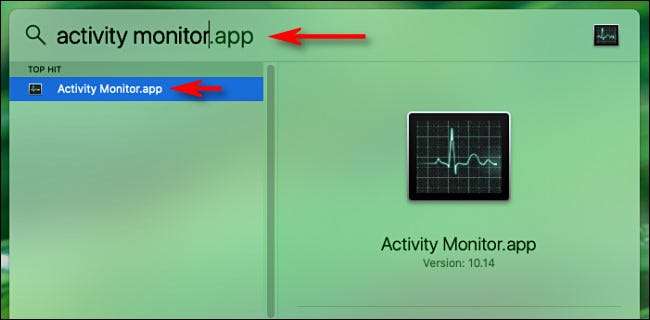
Lorsque le moniteur d'activité s'ouvre, cliquez sur l'onglet "Energy".
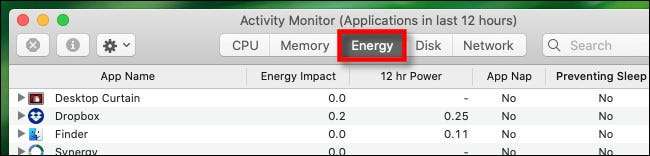
Dans l'onglet "Energy", vous verrez une liste de processus actifs (applications et fonctions du système de base) avec des informations sur leur impact énergétique. Recherchez un en-tête de colonne étiqueté "Empêcher le sommeil", puis cliquez dessus.
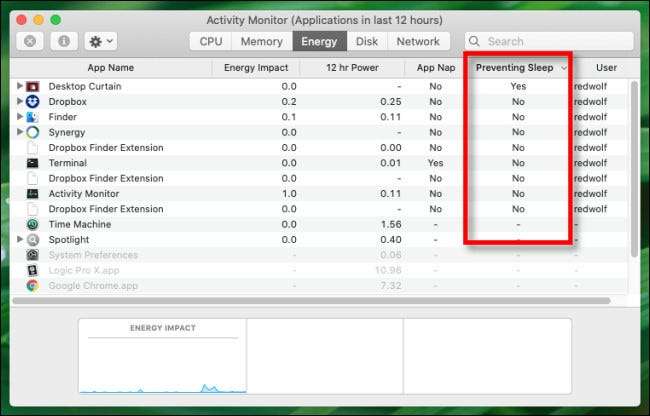
Si vous voyez un "Oui" répertorié dans la colonne "Empêcher la veille", votre Mac n'engagera pas automatiquement le mode de veille pendant que ce processus est toujours actif. Si c'est un processus que vous reconnaissez, vous pouvez attendre une tâche active de terminer ou d'essayer de "quitter" l'application. Si c'est un processus qui ne se comporte pas comme vous vous attendez ou refusant de fermer, vous pouvez forcer à arrêter de fumer .
Pour forcer un processus à fermer dans l'activité Moniteur (sur n'importe quel onglet), sélectionnez le processus dans la liste, puis cliquez sur le bouton "Stop", qui ressemble à un petit octogone avec un "x" à l'intérieur.
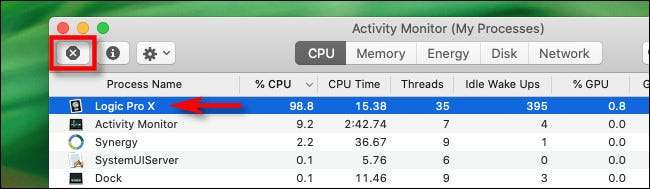
Lorsque l'activité d'activité vous demande de confirmer, cliquez sur "Forcer le quit" ". Après cela, si ce processus était la seule chose qui empêche le mode veille de votre Mac de s'engager, votre Mac devrait aller dormir la prochaine fois que vous attendez.
Si votre Mac ne dormira toujours pas
Si vous n'avez pas trouvé d'application empêchant la veille indiquée dans le moniteur d'activité, vous pouvez creuser plus profondément dans le problème. Utilisation d'un outil de ligne de commande appelé PMSet . Toutefois, cet outil nécessite une expérience de dépannage de Mac plus profondes pour comprendre la cause du problème du sommeil.
Quoi qu'il arrive, ne restez pas debout toute la nuit en essayant de la comprendre à vous rappeler de vous dormir. Si vous rencontrez des problèmes, essayez un verre de lait chaud. Bonne chance!
EN RELATION: Comment comprendre ce qui empêche votre Mac de dormir







